- 客户
- 客户的创建
- 客户列表
- 客户详情
- 客户导出
- 客户导入
- 客户转移
- 客户锁定与解锁
- 客户筛选/场景设置
客户
客户管理,是悟空CRM的基础。理解、预判客户的需求,有助于培育客户忠诚度。悟空CRM以客户关系为中心,让你在一个系统里集中培育、管理所有客户相关信息。
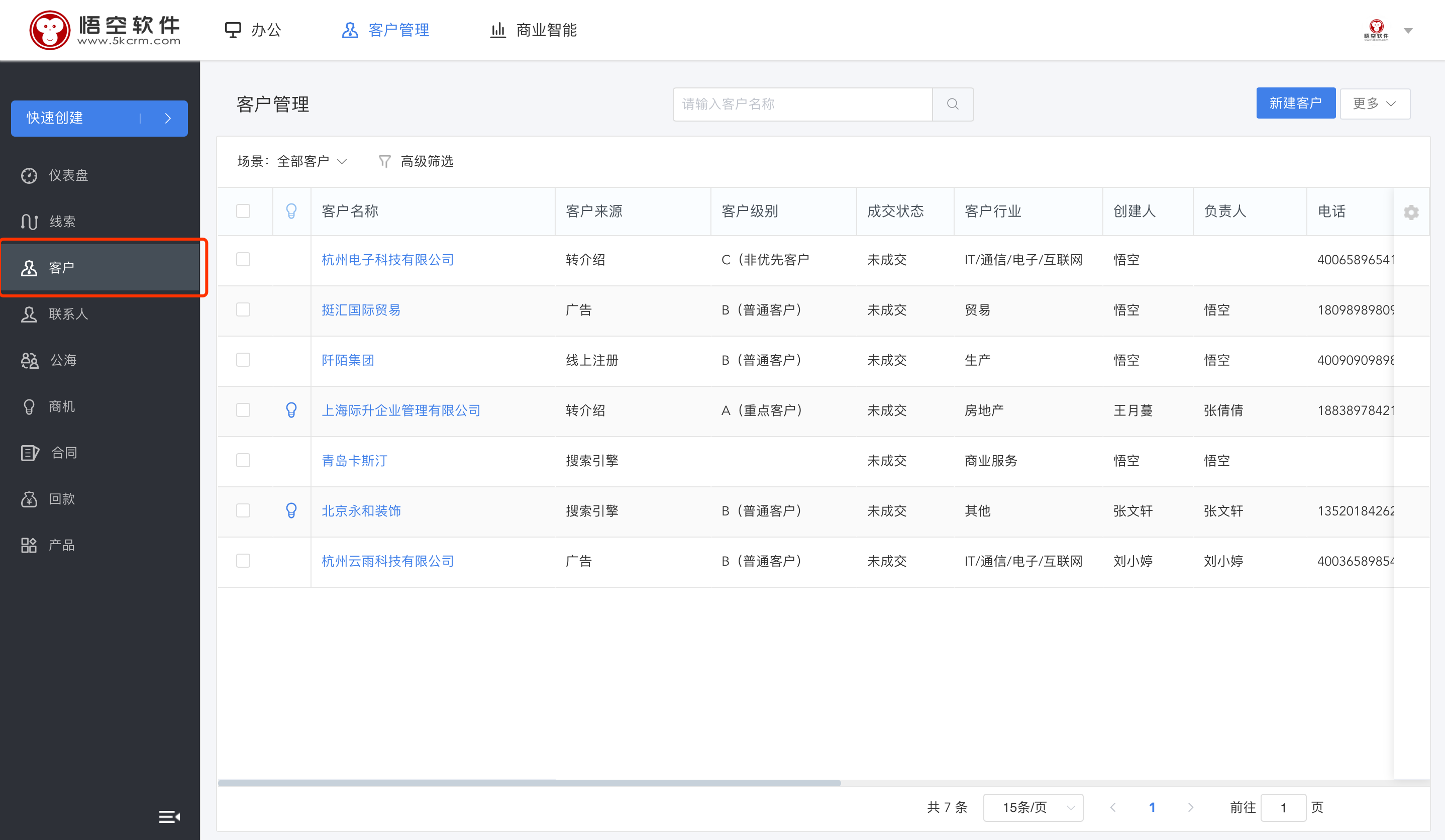
客户的创建
点击客户模块中的「新建客户」可以进行客户的新建。新建客户中,系统会默认提供必要的一些字段,这些字段在系统中不可删除。如果需要新增或调整字段,可以在系统中的自定义字段中调整(自定义字段功能将在【企业后台管理】-【自定义字段】中介绍)。
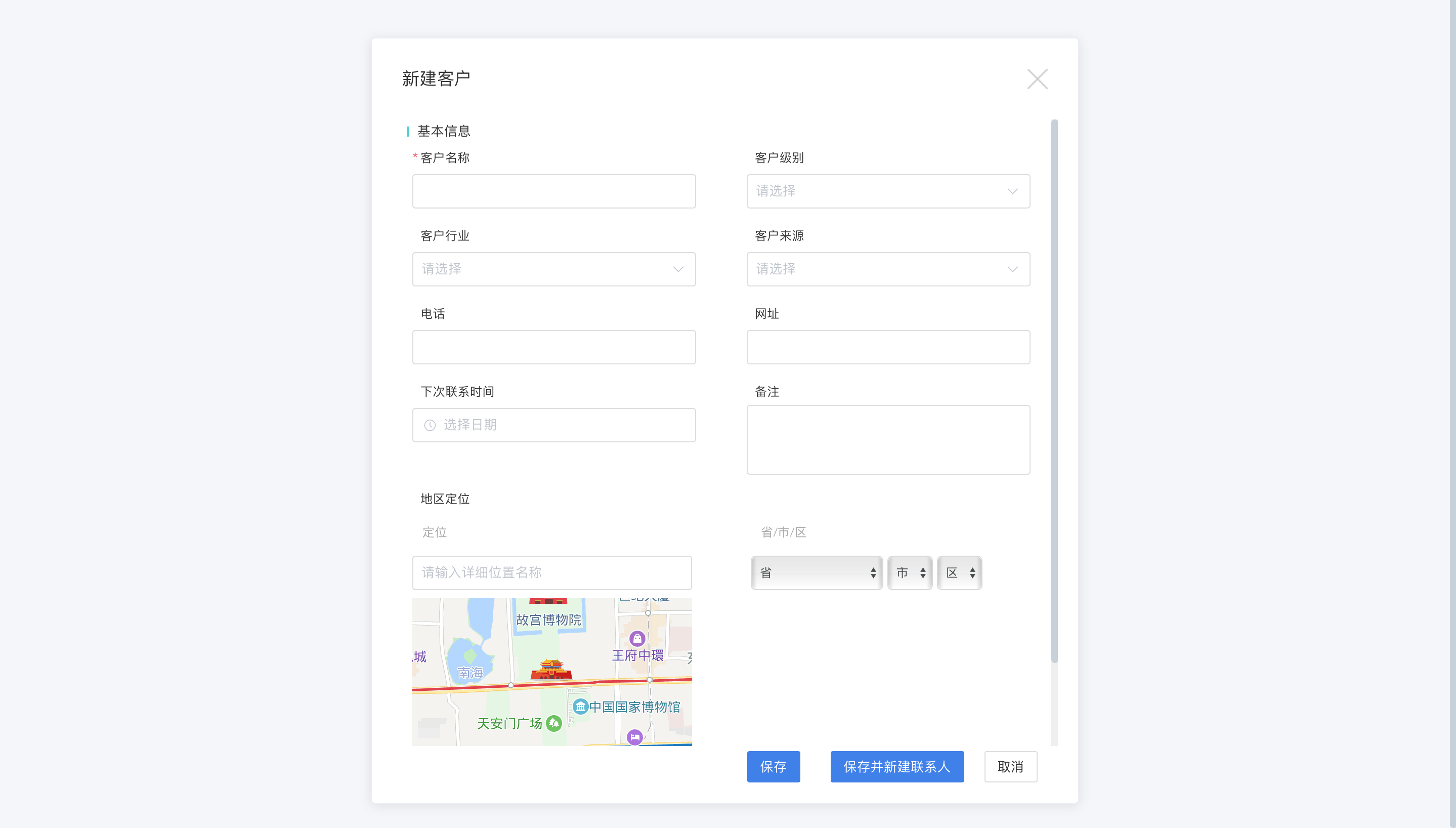
客户列表
在客户列表中,将显示所有客户的字段信息。用户可以在右侧点击配置按钮,自定义配置客户显示的字段及字段的顺序。
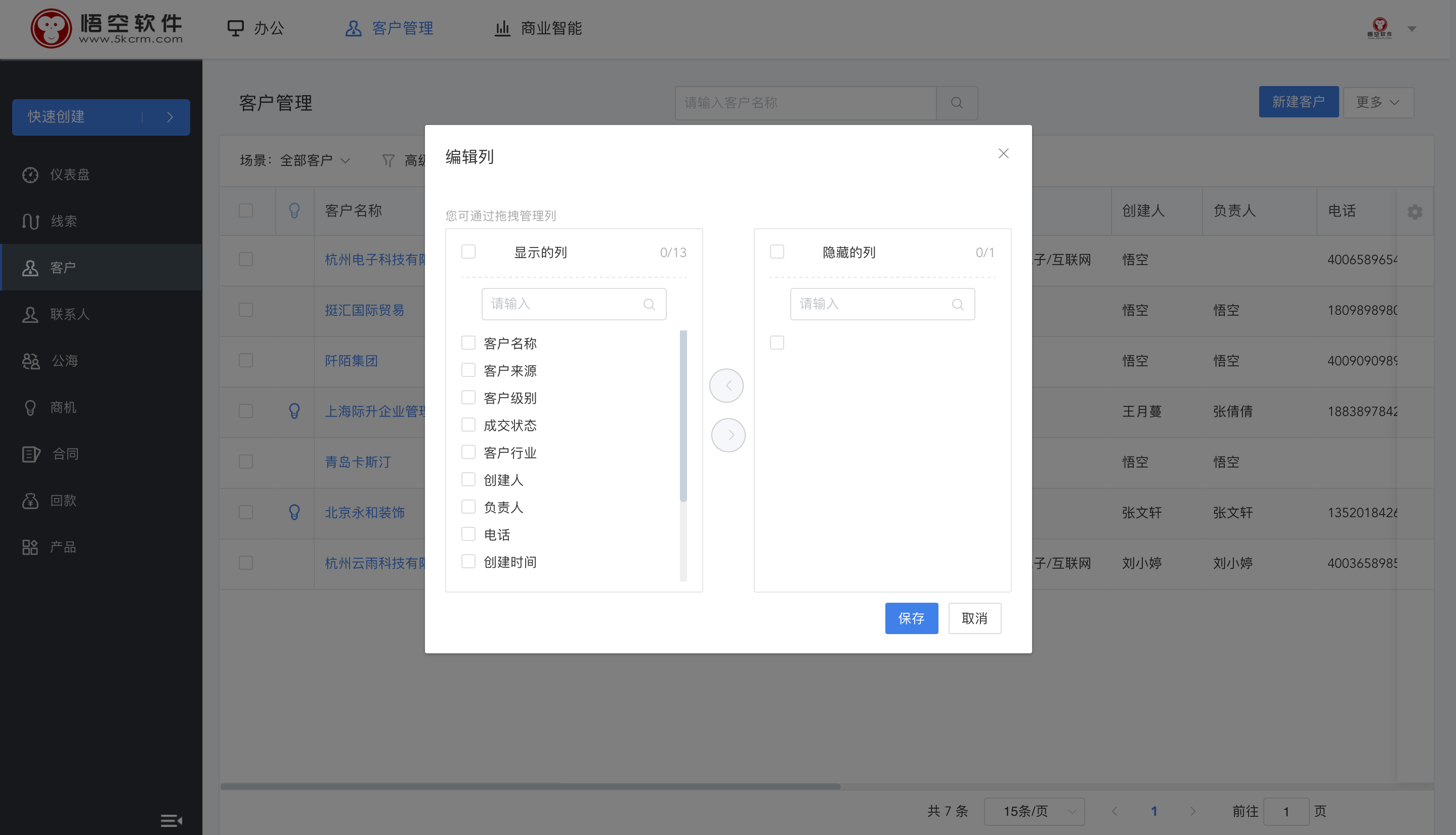
客户详情
点击客户名称,在客户详情中会显示所有与客户相关的数据。
跟进记录:在客户详情中,员工可以随时添加与此客户的所有跟进记录。跟进记录支持选择不同的跟进方式(电话、邮件、上门拜访、短信等)。员工可以根据沟通的情况,设置下次联系时间并添加到自己的日程当中。
跟进记录又分为:沟通记录、日志记录、日程记录、任务记录、审批记录。系统中所有与客户相关的日志、日程、任务、审批也会记录在客户的跟进记录中。
基本信息:基本信息显示的为客户添加过程中的所有字段信息。包含:系统默认字段和自定义字段
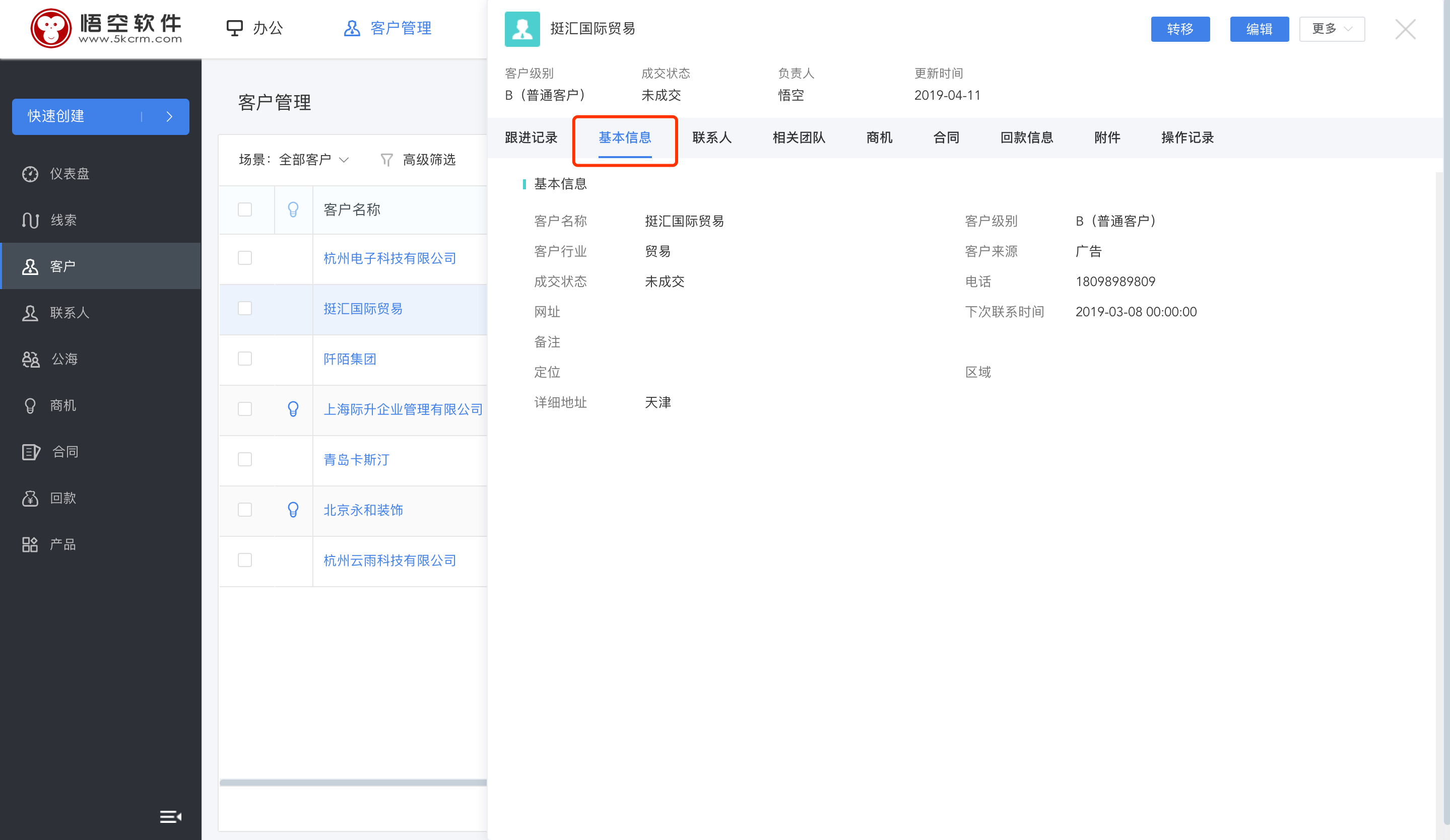
客户联系人:客户下可以创建多个联系人信息
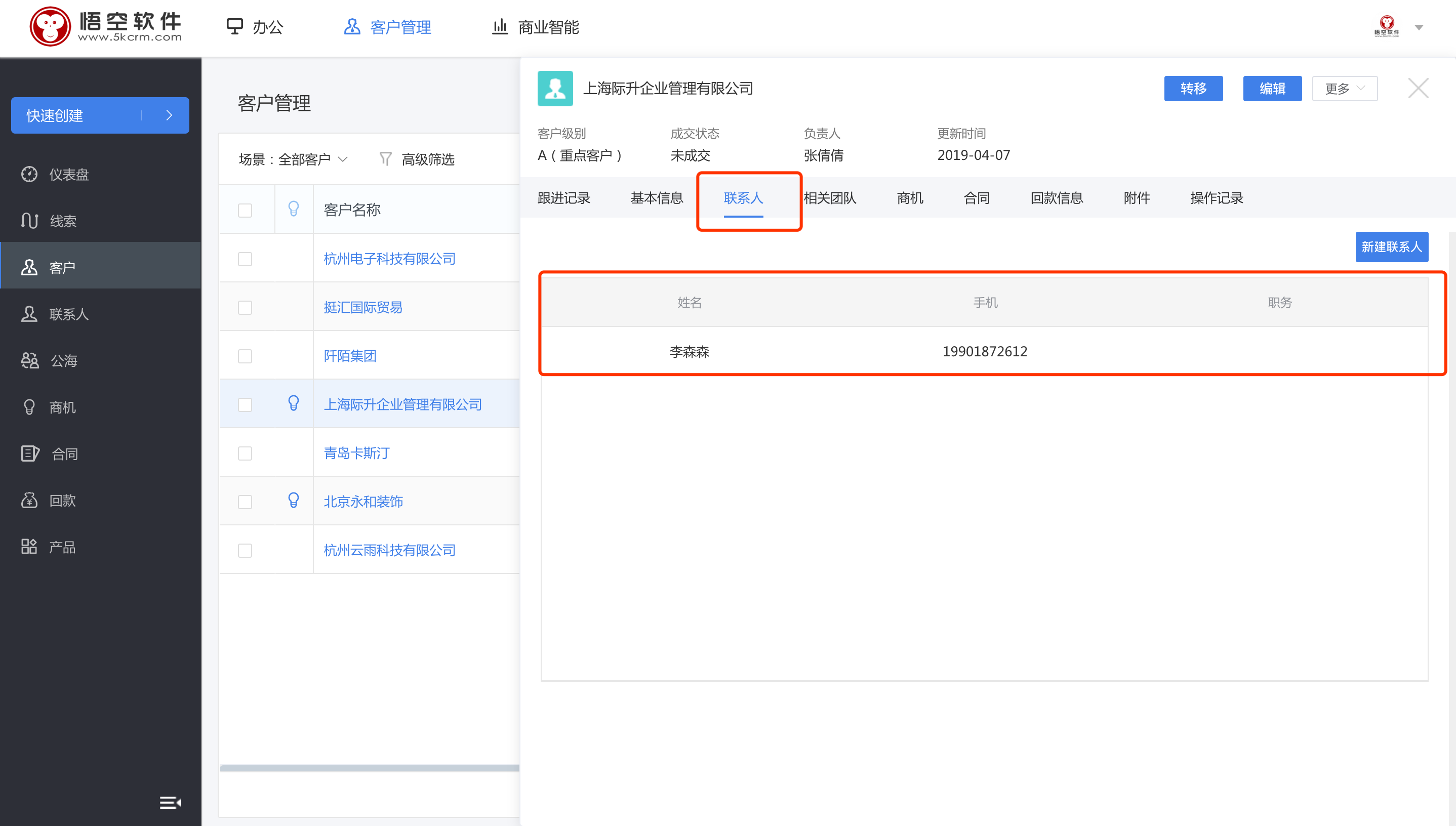
相关团队:客户负责人可以将其他员工加入到客户团队中,客户团队中的成员可以共同的维护客户信息。添加团队成员可以设置团队成员的权限:只读或读写
在添加团队成员的时候,可以选择同时添加至:商机或合同。当选择商机或合同,则团队成员也可以对此客户下相关的商机或合同进行只读或读写。
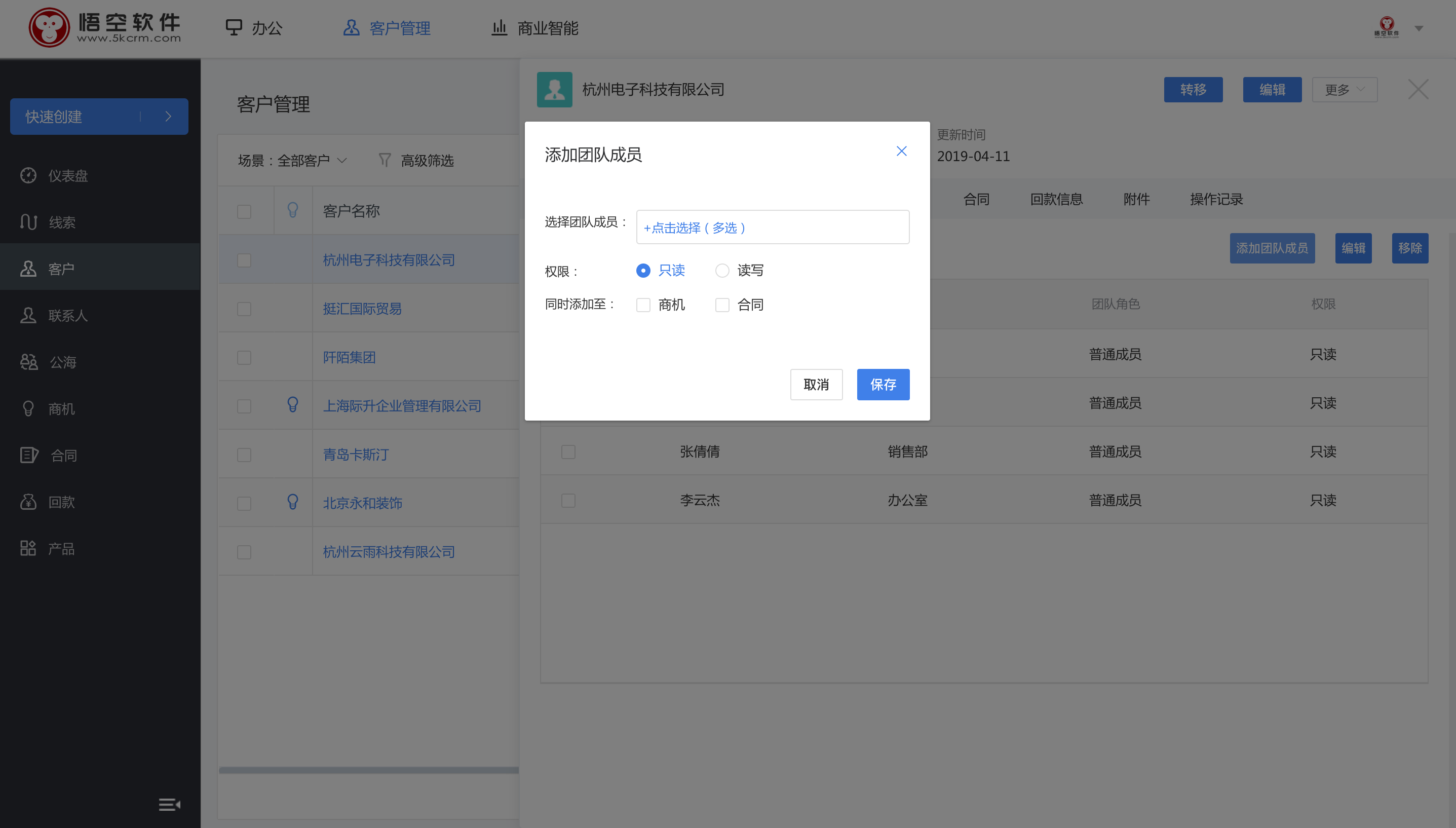
相关商机:一个客户可以创建多个商机,与客户相关的所有商机将会展示在客户详情中的商机模块中
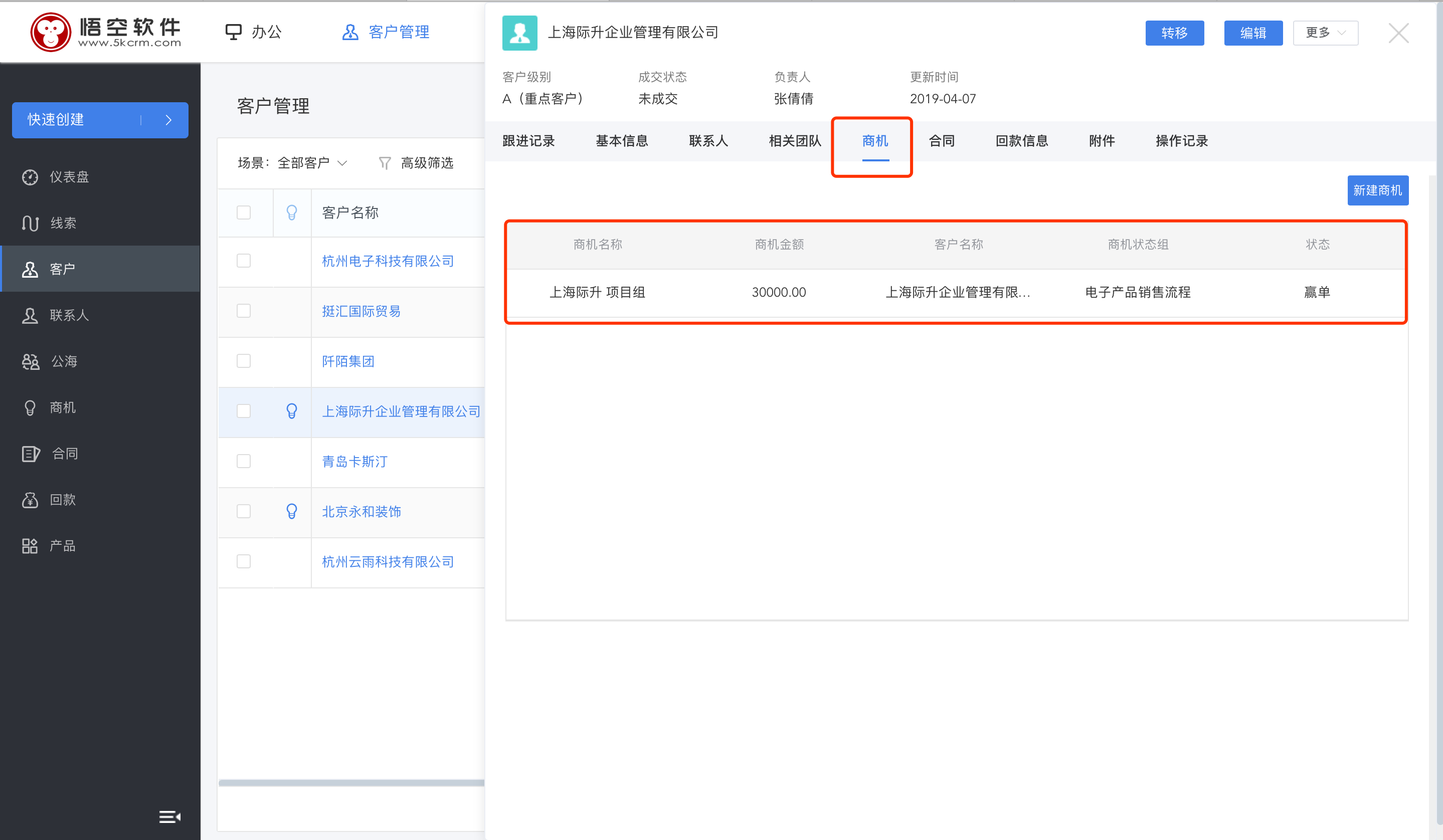
相关合同:一个客户可以创建多个合同,与客户相关的所有合同将会展示在客户详情中的合同模块中
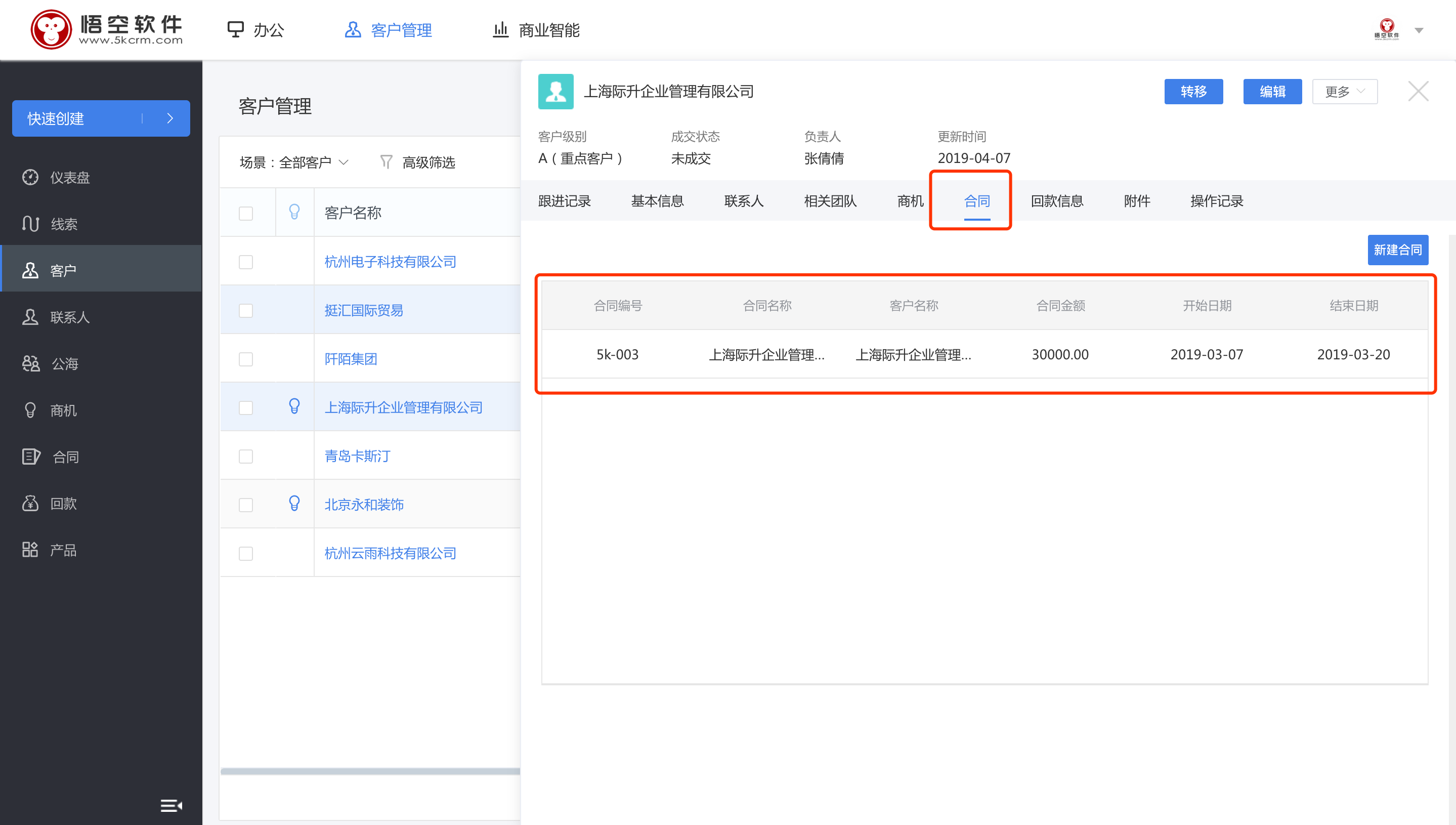
相关回款:针对可以,可以创建回款计划,每个回款计划需关联合同信息。回款计划会再客户详情中展示。同时,在回款模块下可以创建客户回款信息,每个回款信息需关联客户下的合同。
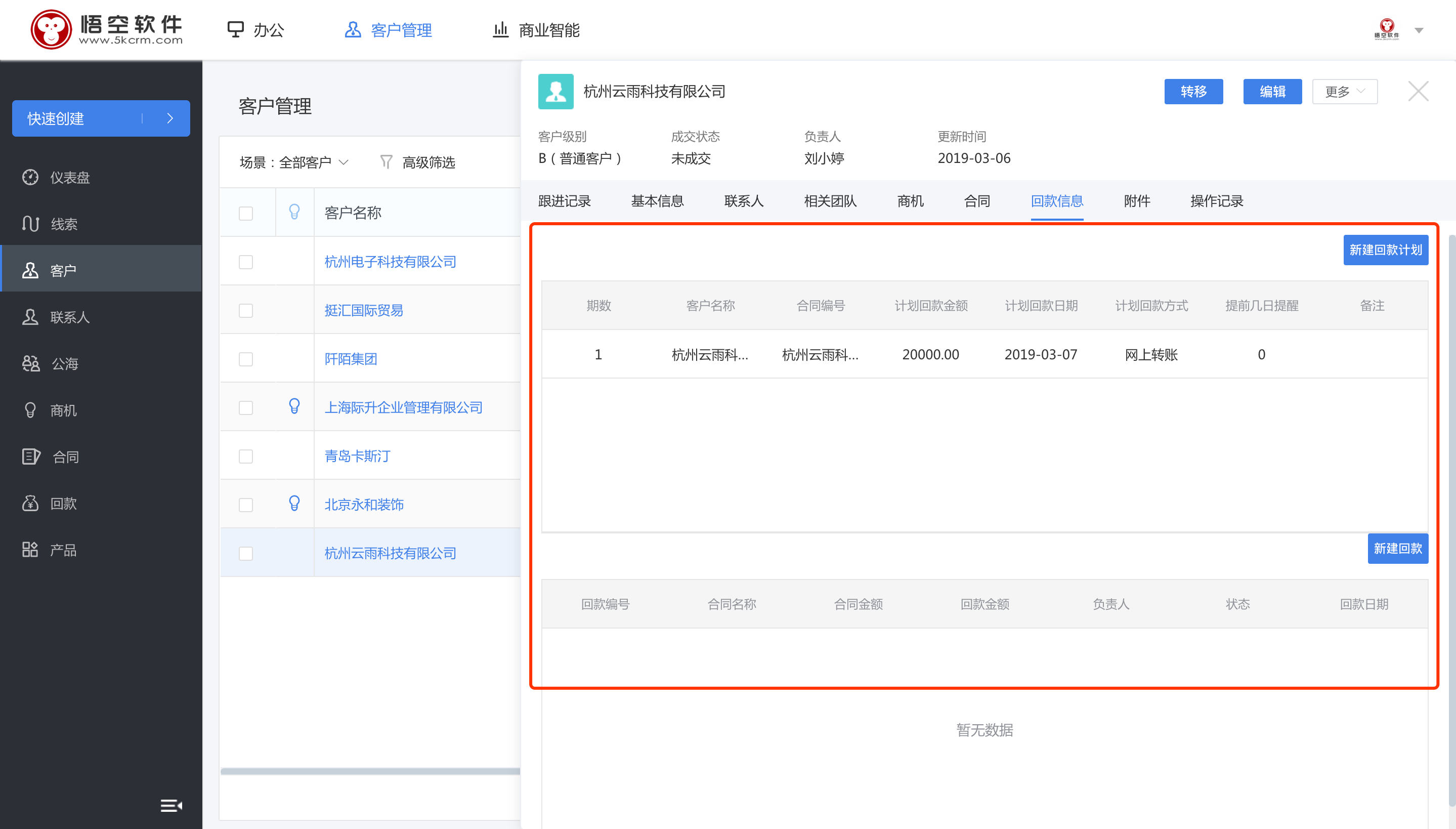
附件:员工可以在客户下添加附件信息,比如:客户名片照片
操作记录:操作记录显示的是现在在添加、编辑、删除等相关操作记录,包活字段的编辑记录。
客户导出
客户的导出有两种导出方式,当勾选某一个或某几个客户,在导航栏会出现「导出选中」的按钮,点击「导出选中」则系统将导出所有选中的客户数据。
在系统右上角点击「更多」按钮,则会出现导入导出按钮,点击「导出」则系统会导出所有的客户数据
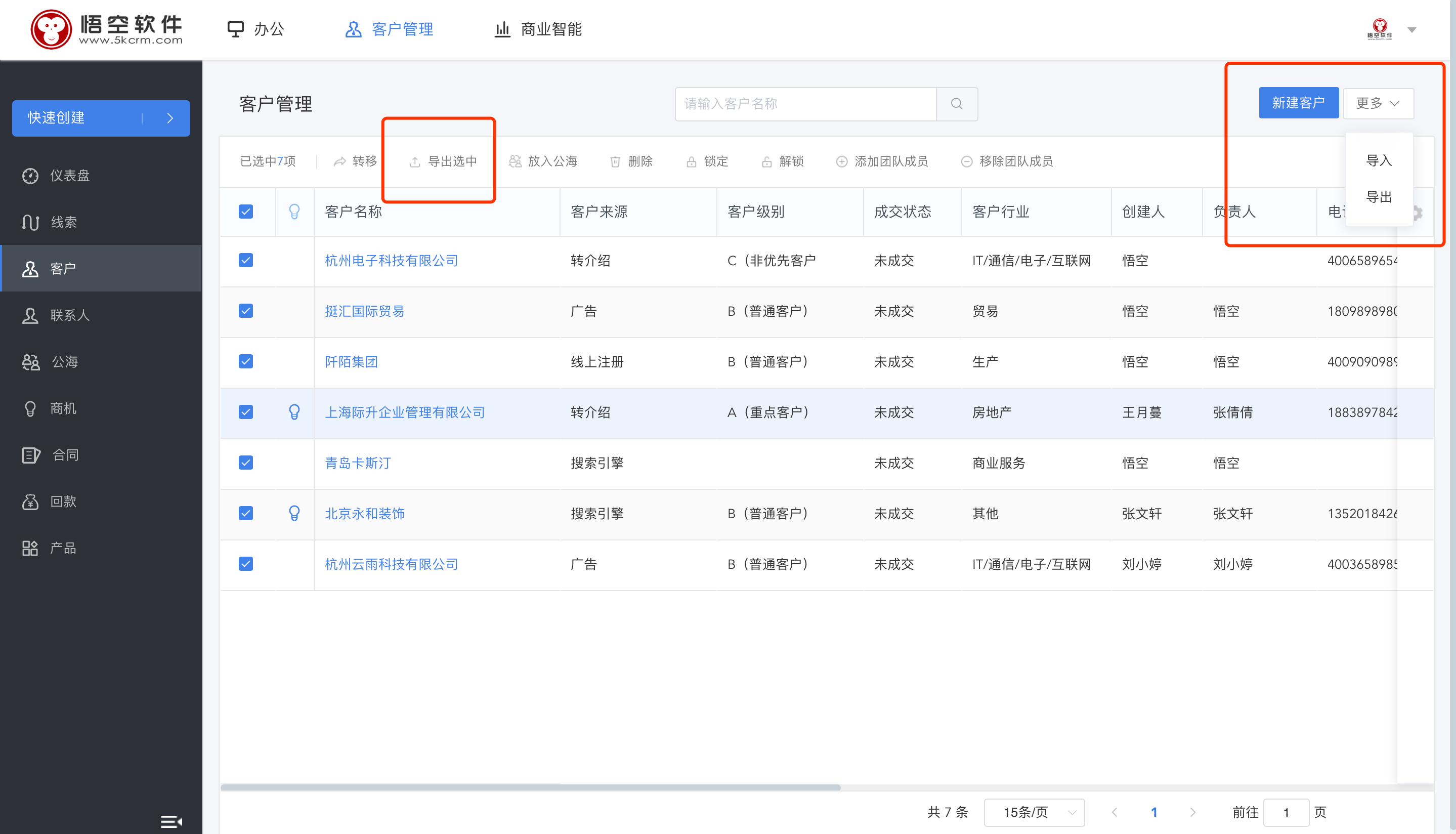
客户导入
在系统右上角点击「更多」按钮,则会出现导入导入按钮,点击「导入」则系统会弹出导入界面。
==1、请按照数据模板的格式准备要导入的数据。点击下载《客户导入模板》==
注意事项:1、模板中的表头名称不能更改,表头行不能删除2、其中标*为必填项,必须填写3、导入文件请勿超过20MB
2、选择数据重复时的处理方式(查重规则:【客户名称】),一种是覆盖,一种是跳过。当选择覆盖则当出现客户名称重复的数据会将原来数据覆盖。当选择跳过则当出现客户名称重复的数据会跳过原数据。
3、当导入不选择负责人,则客户默认会进入公海
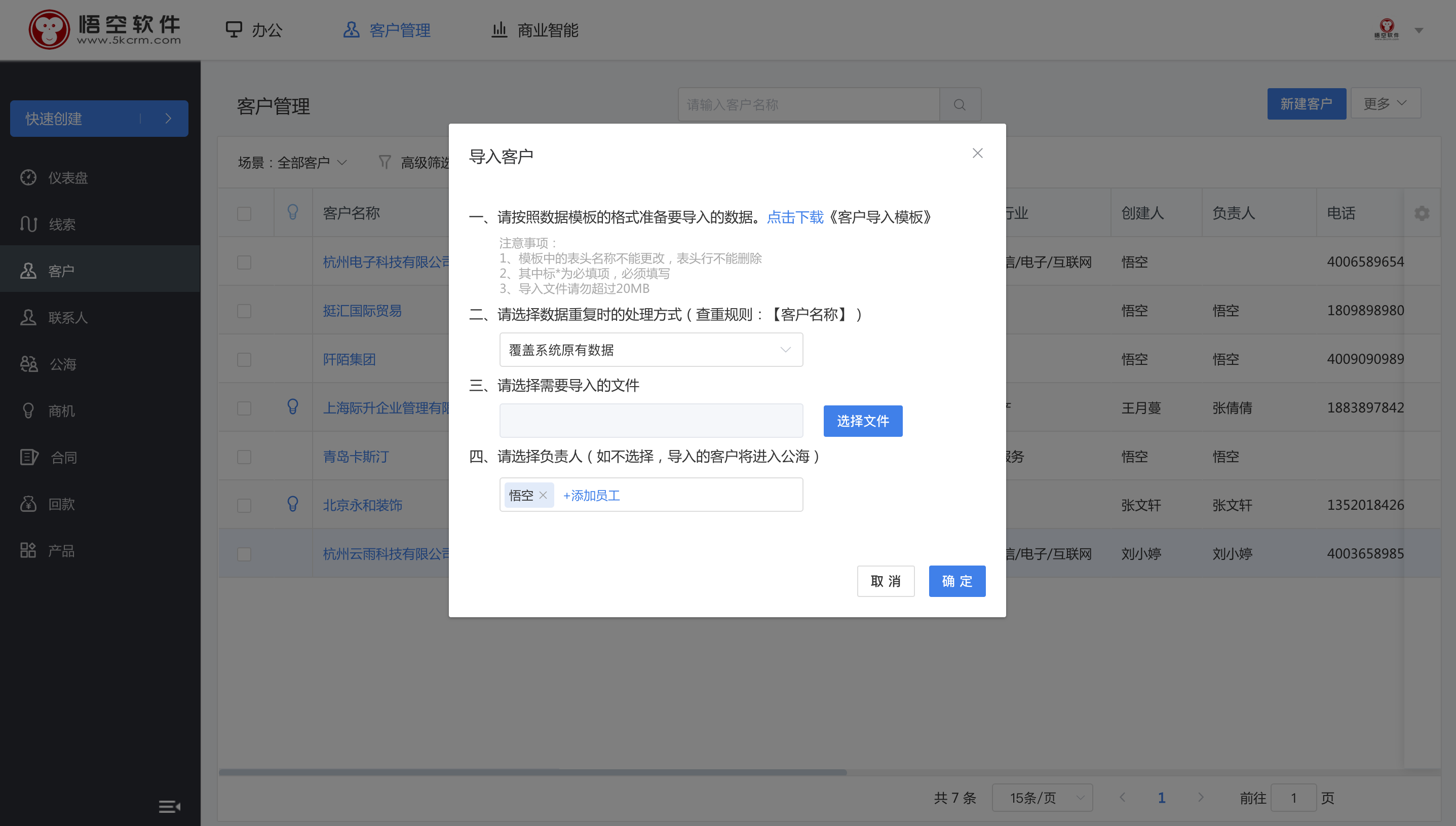
客户转移
客户可以转移给其他成员进行跟进,选中某一条或者某几条客户,在导航栏处会显示「转移」按钮,点击「转移」系统会提示需要选择转移后的负责人。
转移可以选择是否同时将此客户下的联系人、合同、商机负责人同时转移给所选择的负责人
转移后,可将原负责人转换为团队成员
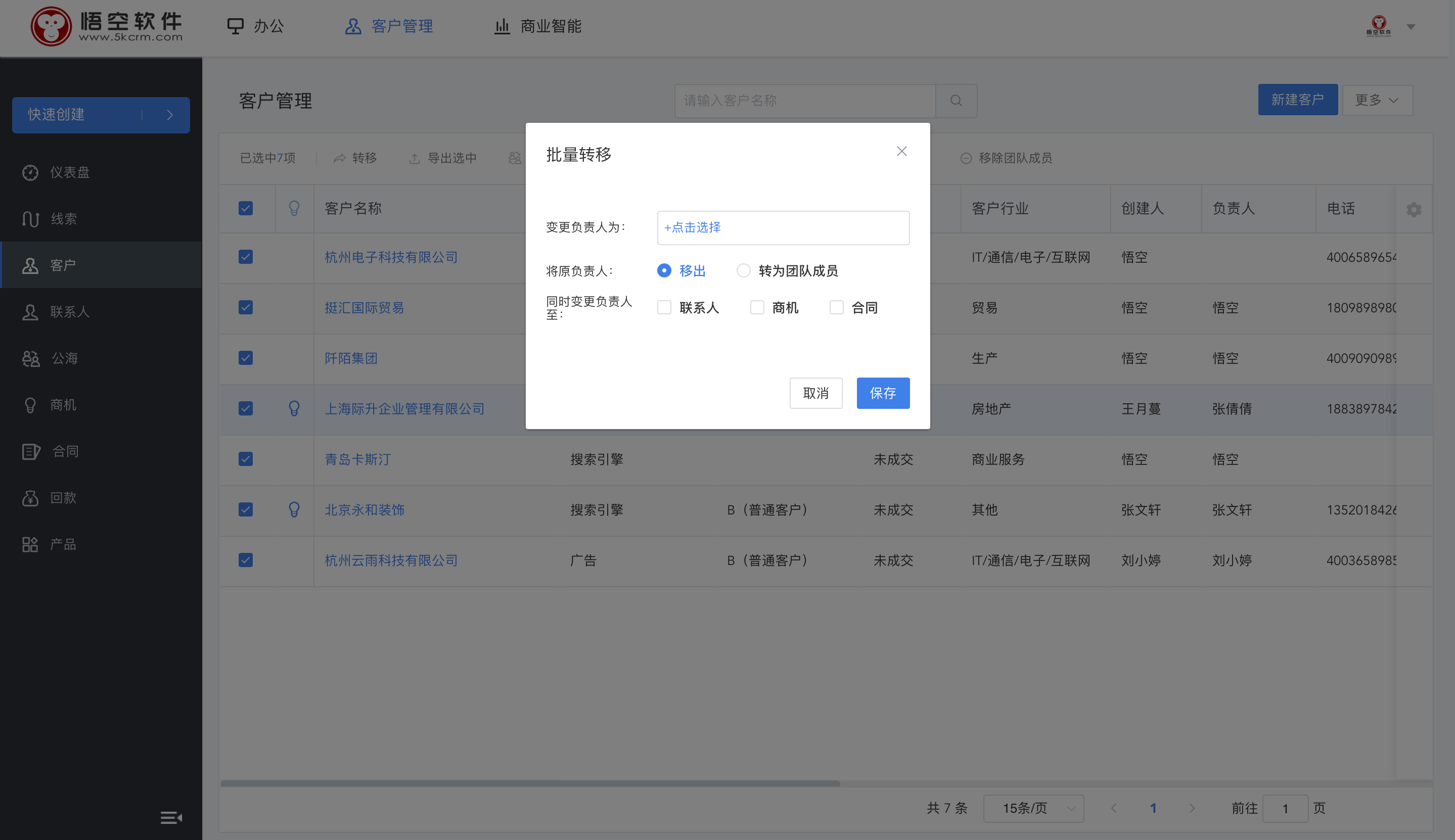
客户锁定与解锁
系统后台管理可设置客户回收时间,当客户在规定的回收时间内,则客户会自动回收到公海。当客户被锁定则客户默认不使用回收规则即:不会进入客户池
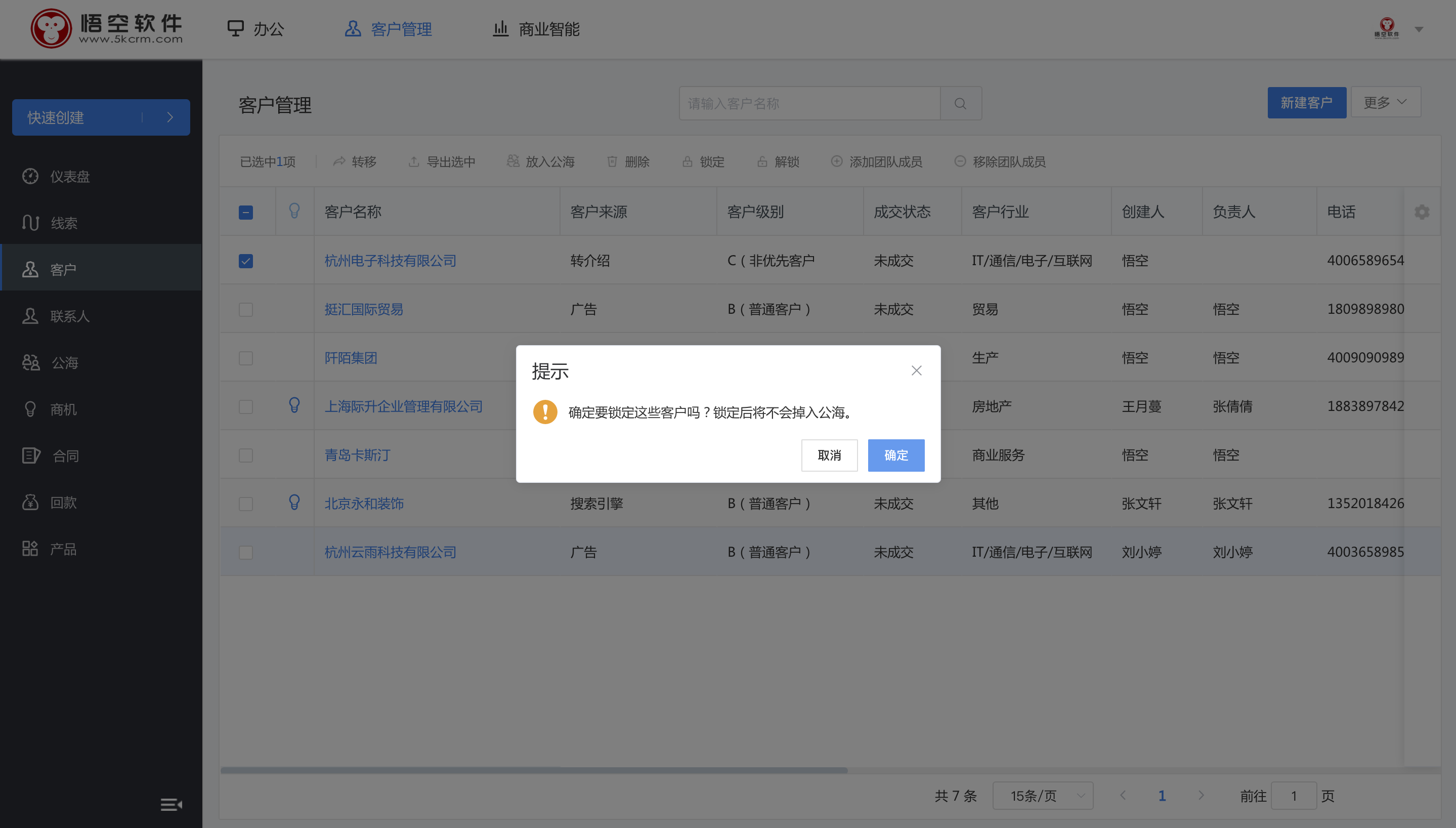
客户筛选/场景设置
点击「高级筛选」按钮,则系统会弹出高级筛选选项。用户可根据筛选条件筛选符合自己需要的客户数据。系统自定义字段也将会在筛选条件中。
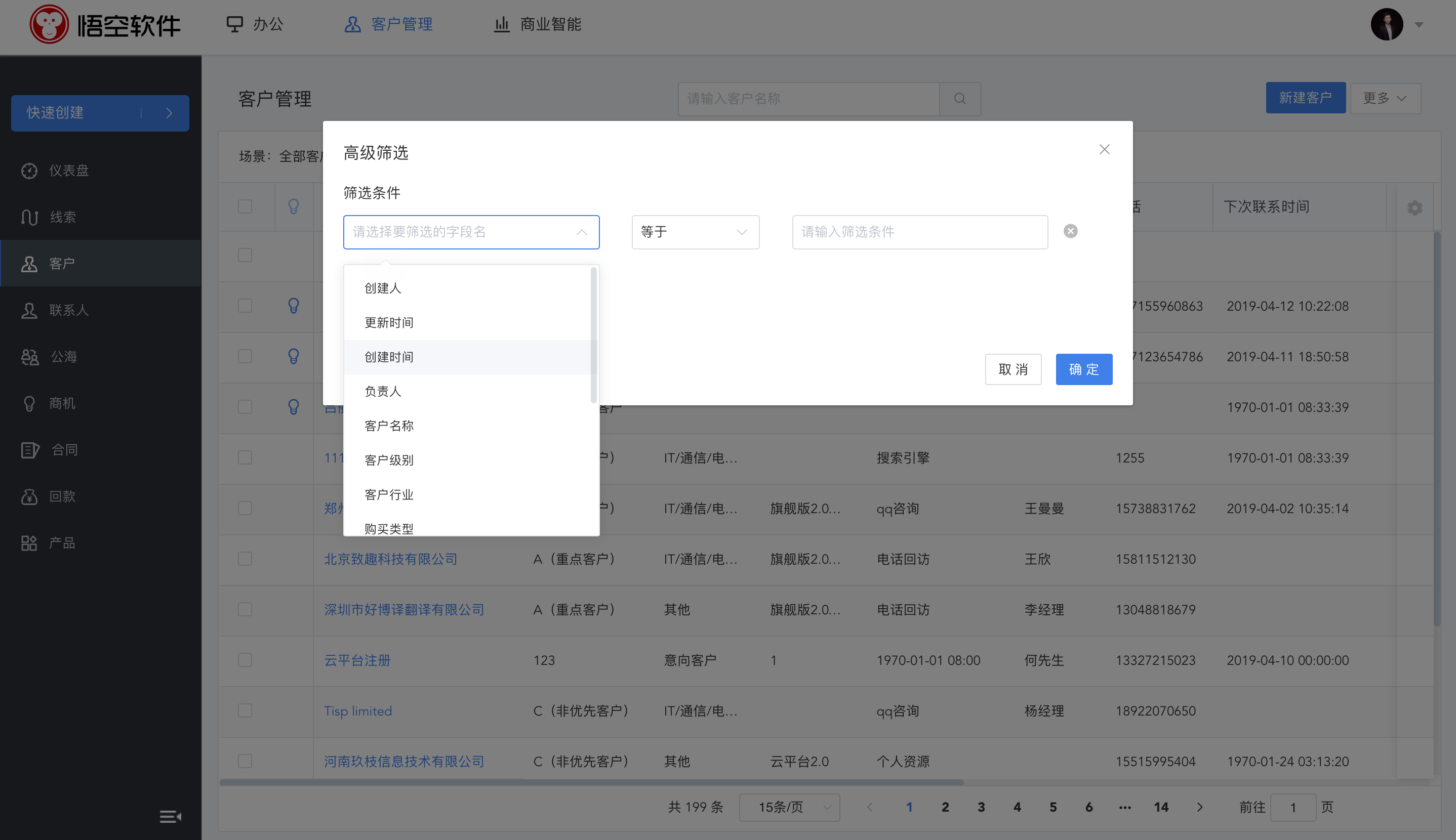
客户场景是指,用户可以将一种或多种筛选条件进行组合后,保存为一种快捷选项。用户在进行相同筛选条件进行筛选的时候,可以选择之前保存的快捷选项进行快速筛选。
比如:将客户行业设置为:互联网行业 ,将客户级别设置为A级别。将这两个条件组合为:「选项一」,在下一次筛选的时候,直接点击「选项一」即可筛选。
系统默认的客户场景有:我负责的客户、下属的客户、全部客户。
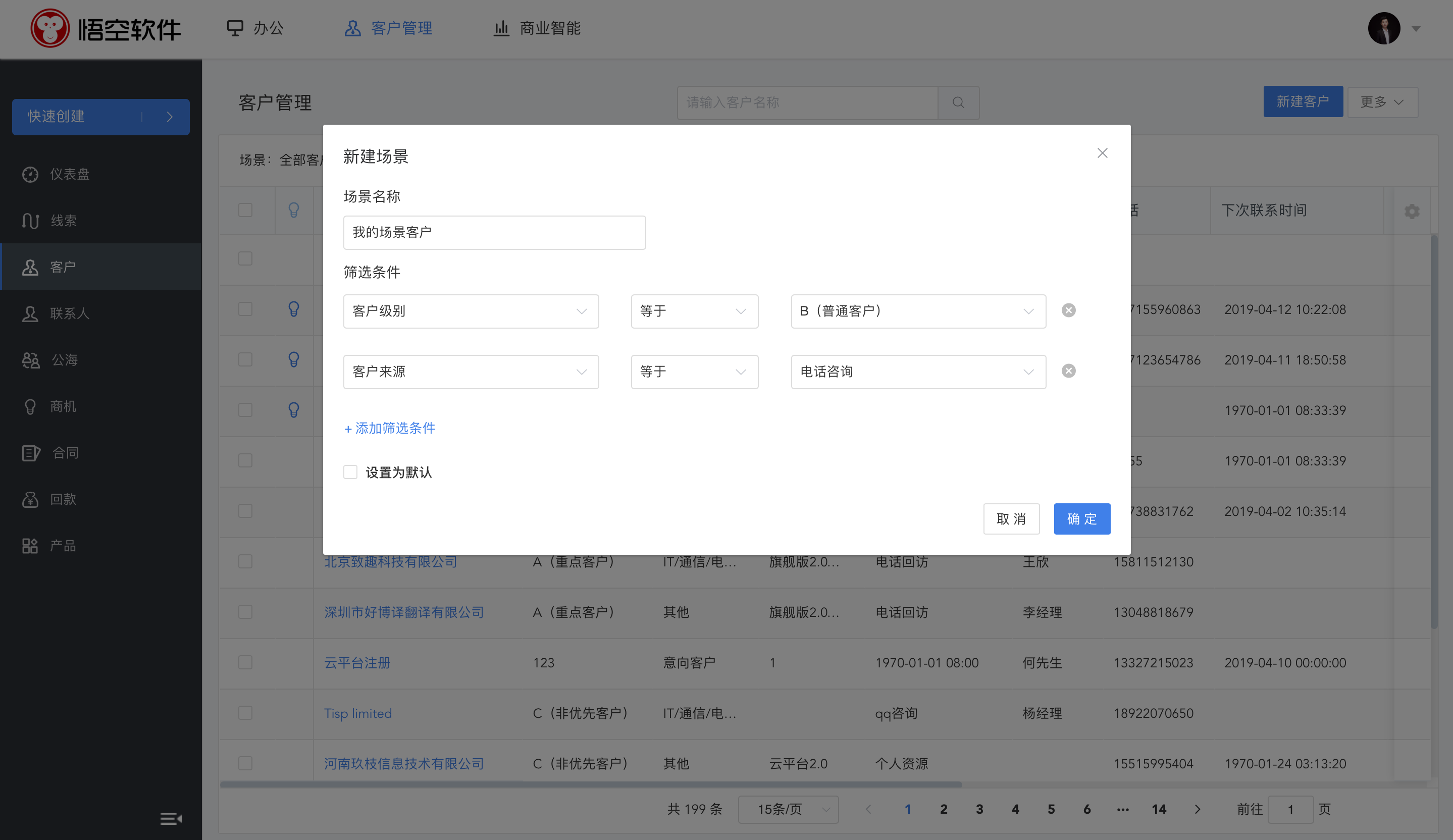
Copyright © 悟空CRM 2019 官方咨询热线:400-0812-558 该文件修订时间:2019-04-12 13:36:32
